Das Kaufen und Lesen von Büchern auf Ihrem Nook ist einfach genug, aber das Navigieren in der Benutzeroberfläche und das Bestellen von Extras (wie kostenlose Bibliotheksbücher) erfordert einige Anweisungen.
Nach einiger Zeit mit Simple Touch habe ich die 10 nützlichsten Tipps zusammengestellt, die Sie wahrscheinlich vermisst haben, als sie im letzten Kapitel von "A Game of Thrones" vertieft waren.
Setzen Sie ein Lesezeichen für diese Tipps und lassen Sie mich in den Kommentaren unten auf Ihre Entdeckungen eingehen.
1. Passen Sie den Bildschirmschoner an
Sehen Sie sich das Video an, um herauszufinden, wie Sie problemlos Fotos aus dem Internet oder Ihrer persönlichen Sammlung abrufen und daraus einen personalisierten Bildschirmschoner für Ihren Nook machen können.

2. Verwenden Sie die verborgene "Zurück" -Geste
Wischen Sie einfach die schwarze obere Leiste von rechts nach links, um zur vorherigen Seite zurückzukehren.
3. Wörter mit Bindestrich nachschlagen
Von Barnes & Noble immer noch ignoriert, ist die Unfähigkeit, Wörter im Wörterbuch hervorzuheben und nachzuschlagen - aus irgendeinem Grund erlaubt der Nook nicht, dass sie ausgewählt werden. Es gibt keine dauerhafte Korrektur, aber wenn Sie ein mit Bindestrich versehenes Werk sehen, das Sie definieren möchten, tippen Sie auf die Mitte des Bildschirms, wählen Sie "Text" und klicken Sie auf "Publisher Defaults". Wenn Sie das Wort nachgeschlagen haben, kehren Sie zu Ihren bevorzugten Texteinstellungen zurück.
4. Schneller Zugriff auf Wi-Fi
Um Wi-Fi ein- oder auszuschalten, tippen Sie auf die Uhrzeit (Uhr) in der rechten oberen Ecke des Bildschirms und aktivieren oder deaktivieren Sie das Kontrollkästchen.
5. Organisieren Sie Ihre Bibliothek mit Regalen
Tippen Sie auf die Schaltfläche "n", dann auf "Bibliothek" und wählen Sie im Dropdown-Menü links "Regale" aus. Tippen Sie auf "Add Shelf", geben Sie ihm einen Namen und aktivieren Sie die Kontrollkästchen neben den Büchern, die Sie hinzufügen möchten.
6. Archivbücher
Um Bücher aus der Bibliothek zu entfernen, können Sie sie archivieren. Gehen Sie zu Ihrer Bibliothek in Ihrem Nook, tippen Sie doppelt auf einen Buchtitel und wählen Sie "Archiv". Sie können archivierte Titel anzeigen (und erneut aufrufen), indem Sie im Dropdown-Menü des Bibliothekshauptbildschirms "Archiv" auswählen.
7. Erstellen Sie eine Wunschliste
Setzen Sie beim Durchsuchen des Shops ein Lesezeichen für das gewünschte Buch, indem Sie das Kontrollkästchen neben "Wunschliste" markieren. Sie können Ihre Auswahl später anzeigen, indem Sie im Hauptbildschirm des Shops auf "Meine Wunschliste" tippen.
8. Schauen Sie sich die E-Books der Bibliothek an

9. Lass einen Freund ein Buch ausleihen
Jedes Buch in Ihrer Bibliothek mit einem LendMe-Ausweis kann 14 Tage lang kostenlos an einen Freund ausgeliehen werden.
Gehen Sie in Ihrem Nook zur Library und tippen Sie auf "LendMe" neben dem gewünschten Buch. Tippen Sie auf "Mit Kontakten"> Weiter> Kontakt auswählen> Kontakt hinzufügen. Geben Sie den Namen und die E-Mail-Adresse des Empfängers ein. Es ist nicht notwendig, die Person zu einem Nook-Freund einzuladen.
Wenn Sie den Kontakt hinzugefügt haben, tippen Sie in der Kontaktliste auf den Namen Ihres Freundes, und Sie haben die Möglichkeit, eine kurze Nachricht zu verfassen, bevor Sie das Buch senden.
10. Erhalten Sie kostenlose E-Books
Gönnen Sie Ihrem Geldbeutel eine Pause, indem Sie ein Buch aus einer der vielen kostenlosen E-Book-Ressourcen online beziehen. Hier geht es zur vollständigen Liste.
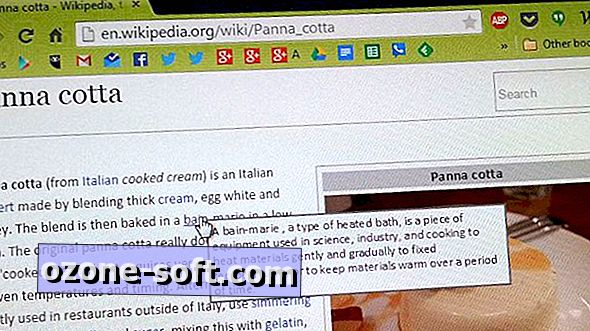







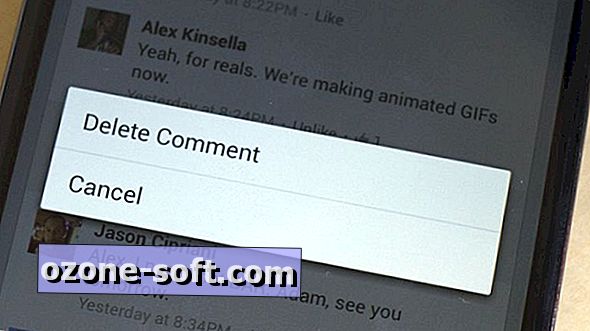


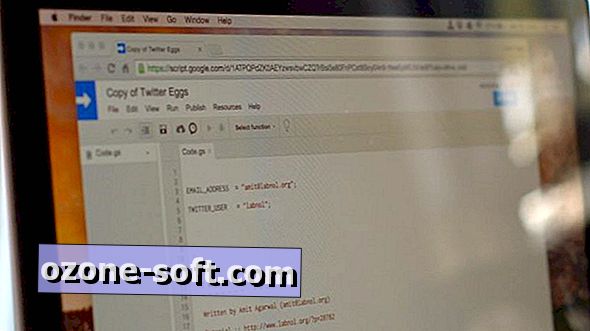

Lassen Sie Ihren Kommentar